윈도우11 근거리공유 Nearby Sharing 파일공유 안될때
윈도우11 근거리 공유 안될 때 2026 최신 해결법
윈도우11에서는 근거리 공유(Nearby sharing) 기능으로 주변의 다른 PC와 사진, 문서, 링크 등을 바로 주고받을 수 있습니다. 기본적으로 블루투스와 Wi-Fi를 함께 사용해 기기를 찾고 데이터를 전송하기 때문에, 설정만 잘 되어 있다면 USB 없이도 꽤 편하게 파일을 옮길 수 있습니다.
하지만 막상 쓰려고 보면 목록에 기기가 안 뜨거나, 전송이 중간에 멈추는 상황이 자주 생기죠. 이런 경우 단순한 설정 문제부터 버전, 네트워크 환경, 계정 문제까지 여러 원인이 섞여 있는 경우가 많아서 하나씩 점검해 보는 것이 좋습니다.
아래 내용에서는 윈도우11 기준으로 근거리 공유가 동작하지 않을 때 체크해야 할 핵심 포인트를 정리하고, 현재 기준으로 추가된 기능과 함께 안정적으로 파일을 주고받는 방법을 하나하나 짚어보겠습니다.
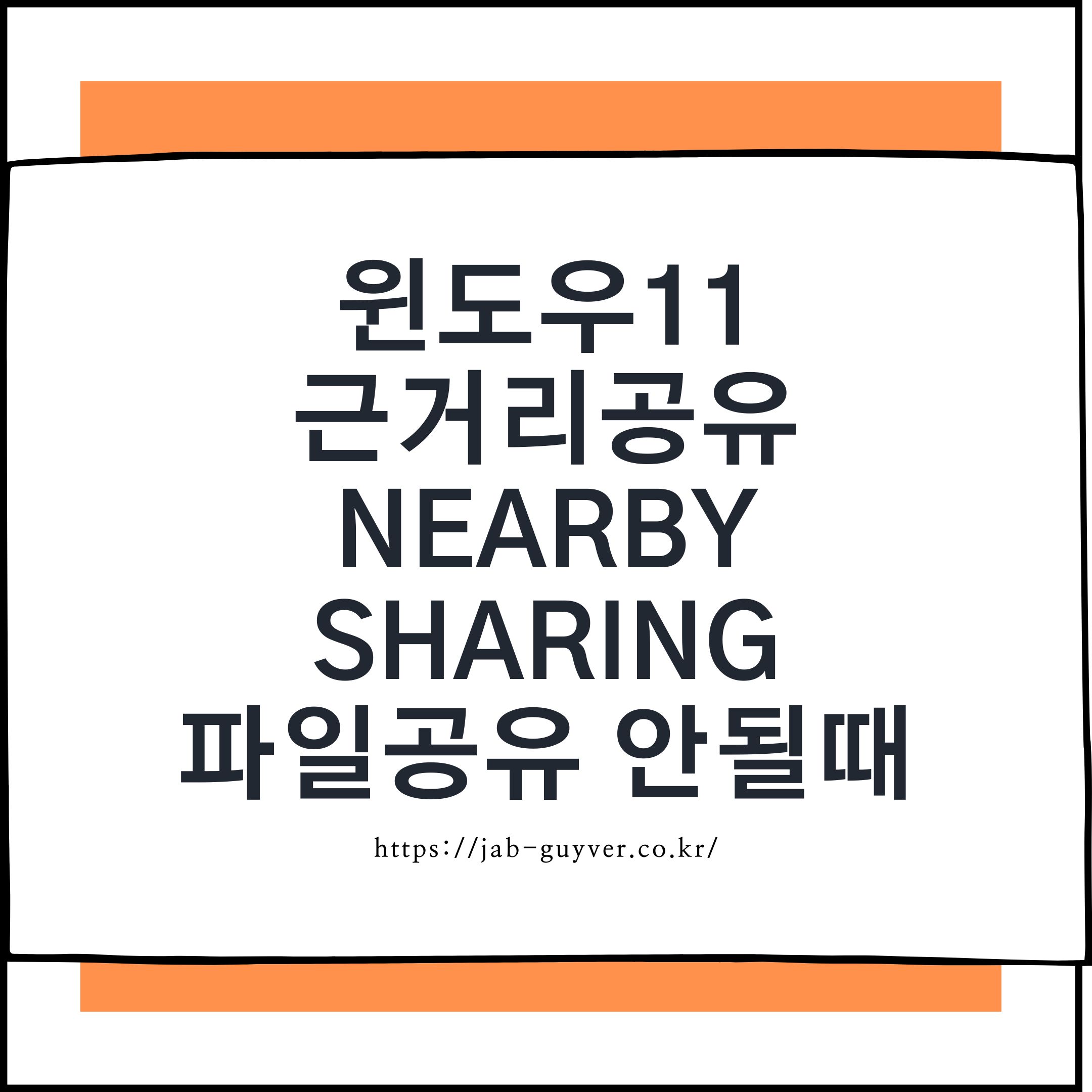
위 그림처럼 공유 창은 잘 뜨는데, 정작 상대 PC가 안 잡히거나 전송이 멈춘다면 아래 표를 먼저 보면서 본인 상황이 어디에 가까운지 비교해 보면 좋습니다.
윈도우11 근거리 공유 안될 때 주요 원인 정리
| 구분 | 문제 상황 | 점검 포인트 |
|---|---|---|
| 무선 기능 | 기기가 서로 검색되지 않음 | Wi-Fi와 Bluetooth가 모두 켜져 있는지 확인, 비행기 모드 꺼짐 여부 확인 |
| 네트워크 환경 | 근거리 공유 목록에 특정 PC만 안 보임 | 두 PC 모두 같은 네트워크(가급적 사설/개인 네트워크)에 연결되어 있는지, VPN 사용 중인지 확인 |
| Windows 버전 | 메뉴에 근거리 공유 메뉴 자체가 없음 | Windows 10/11 최신 업데이트 설치 여부, 근거리 공유 기능 지원 여부 확인 |
| 지원 기기 | 특정 구형 PC에서만 전송 실패 | Wi-Fi, Bluetooth 어댑터 드라이버 상태, 제조사 지원 상태 점검 |
| 계정 및 권한 | “내 디바이스만” 설정 시 일부 기기만 인식 | 동일한 Microsoft 계정 사용 여부, 회사/학교 계정 제한 여부 확인 |
| 보안 설정 | 전송은 시도되지만 자꾸 실패 | 보안 프로그램, 방화벽에서 근거리 공유/파일 및 프린터 공유가 차단되지 않았는지 확인 |
특히 2025년 이후에는 Windows 공유 창이 업데이트되면서 이미지 압축 옵션, 자주 쓰는 앱 고정, 링크 미리 보기 등 공유 관련 기능이 꽤 강화되었습니다.
이런 개선 덕분에 근거리 공유 자체는 더 안정적으로 동작하는 편이지만, 기본적인 무선 연결과 네트워크 설정이 꼬여 있으면 여전히 전송이 잘 안 되는 상황이 반복됩니다.
Wi-Fi와 Bluetooth 상태 먼저 확인하기
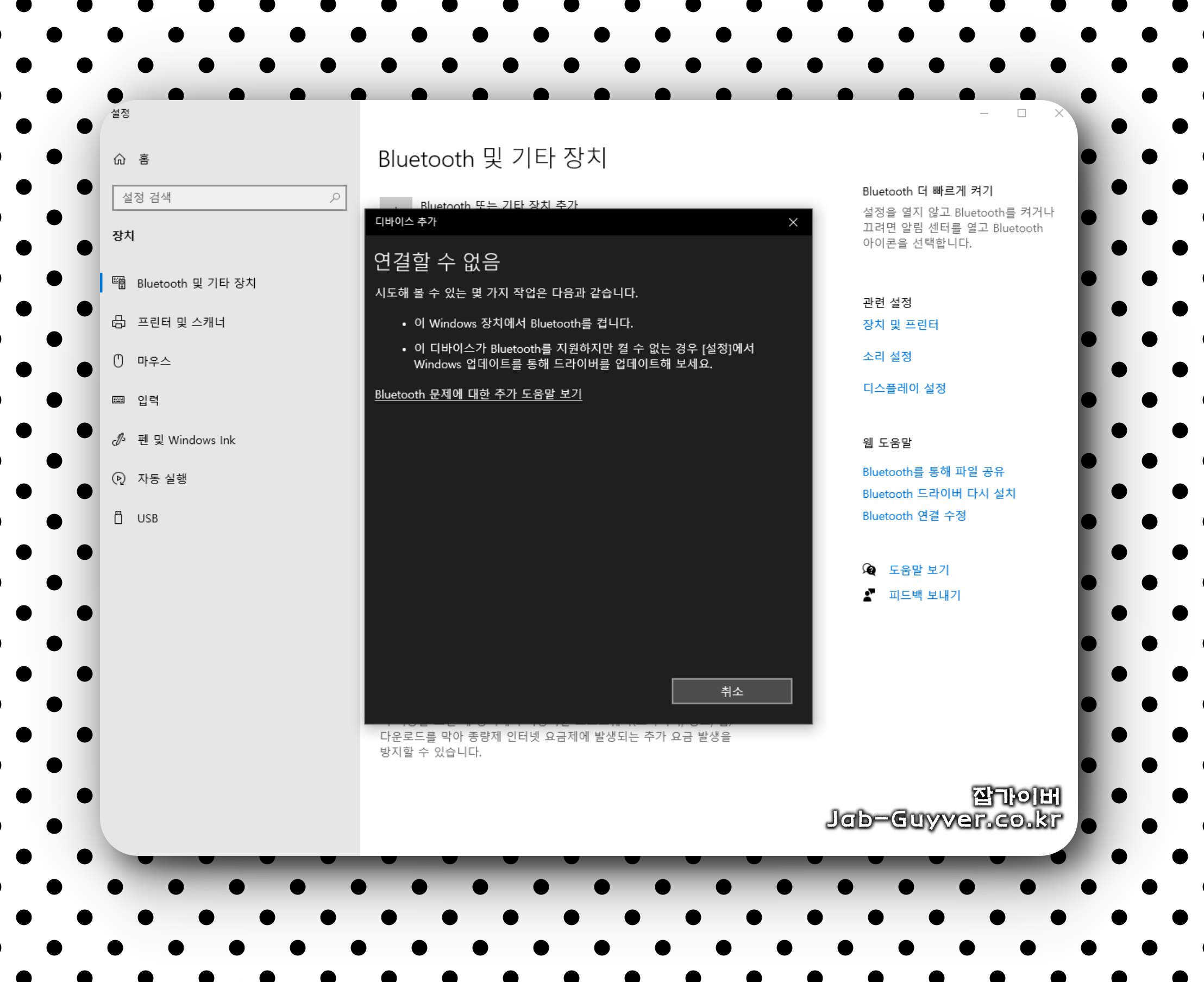
근거리 공유는 블루투스로 기기를 찾고, 실제 파일은 Wi-Fi(또는 Wi-Fi Direct)로 보내는 구조입니다.
둘 중 하나라도 꺼져 있으면 목록에 기기가 보이지 않거나, 속도가 비정상적으로 느려질 수 있습니다.
우측 하단 작업 표시줄에서 네트워크 아이콘과 블루투스 아이콘을 눌러 둘 다 켜져 있는지 확인하고, 비행기 모드가 켜져 있다면 먼저 꺼줍니다.
노트북이라면 절전 모드에서 깨어난 직후 간혹 무선 어댑터가 비정상 상태로 남아 있는 경우가 있어, 그럴 땐 Wi-Fi를 한 번 껐다가 켜 주면 연결이 다시 안정되는 경우가 많습니다.

또 한 가지 많이 놓치는 부분이, 두 PC가 각각 다른 Wi-Fi에 접속해 있는 경우입니다.
SSID가 여러 개인 공유기를 사용한다면, 이름이 비슷해서 다른 네트워크에 붙어 있는지 모르는 경우가 종종 있습니다. 두 PC 모두 동일한 공유기/동일한 SSID에 연결되어 있는지 확인해 보는 것이 좋습니다.

공유기가 제공하는 네트워크가 공용 네트워크로 인식되면 탐색이 제한되는 경우도 있어서, 집이나 사무실 안에서 사용하는 개인 네트워크라면 설정에서 개인 네트워크로 지정해 두는 것을 추천합니다.
Windows 업데이트 및 보안 패치 점검
근거리 공유 메뉴가 아예 보이지 않거나, 공유 창이 뜬 뒤 알 수 없는 오류와 함께 전송이 실패한다면 운영체제 버전 자체를 먼저 확인해 보는 것이 좋습니다.
윈도우10은 예전부터 근거리 공유를 지원하지만, 2025년 10월 14일 이후 무상 보안 업데이트가 종료되기 때문에 가능하면 윈도우11 최신 버전으로 옮겨 두는 편이 여러모로 안전합니다.
윈도우11에서도 근거리 공유와 관련된 보안 취약점이 공지된 적이 있기 때문에, Windows Update에서 제공하는 최신 누적 업데이트를 꾸준히 설치하는 것이 중요합니다.
오래된 빌드에서는 근거리 공유 탐색이 불안정하거나, 스푸핑 취약점이 해결되지 않은 상태로 남아 있을 수 있습니다.
업데이트 후에는 가급적 PC를 한 번 완전히 재부팅해 주는 것이 좋고, 노트북이라면 전원 어댑터를 연결한 상태에서 업데이트를 진행해야 중간에 전원이 꺼지지 않습니다.
윈도우10 근거리공유 Nearby Sharing 설정 및 안될때 - 노랗IT월드
윈도우11 윈도우10 근거리 공유(Nearby Sharing) 기능은 윈도우 PC나 노트북 기기간의 파일을 공유할 수 있는 윈도우 기본 기능으로, 와이파이와 블루투스를 같이 사용하여 공유하는 방식입니다. 두
yellowit.co.kr
만약 사용하는 기기가 근거리 공유를 지원하지 않는 오래된 시스템이라면, 드라이버 업데이트를 시도해 보고 그마저도 어렵다면 일반 네트워크 공유나 클라우드 드라이브, 외장 SSD를 사용하는 쪽이 현실적인 선택일 수 있습니다.
네트워크 초기화로 꼬인 설정 정리
[IT 리뷰/윈도우 Tip] - 윈도우11 노트북 네트워크 초기화 - 인터넷 IP주소 VPN DNS 오류
여러 번 설정을 만지다가 네트워크 구성이 꼬여 버리면 근거리 공유뿐 아니라 인터넷 속도나 VPN 연결까지 함께 영향을 받을 수 있습니다. 이럴 땐 네트워크 어댑터를 하나하나 손보는 것보다, 윈도우에서 제공하는 네트워크 초기화 기능을 활용해 전체 설정을 한 번에 정리하는 편이 훨씬 편합니다.
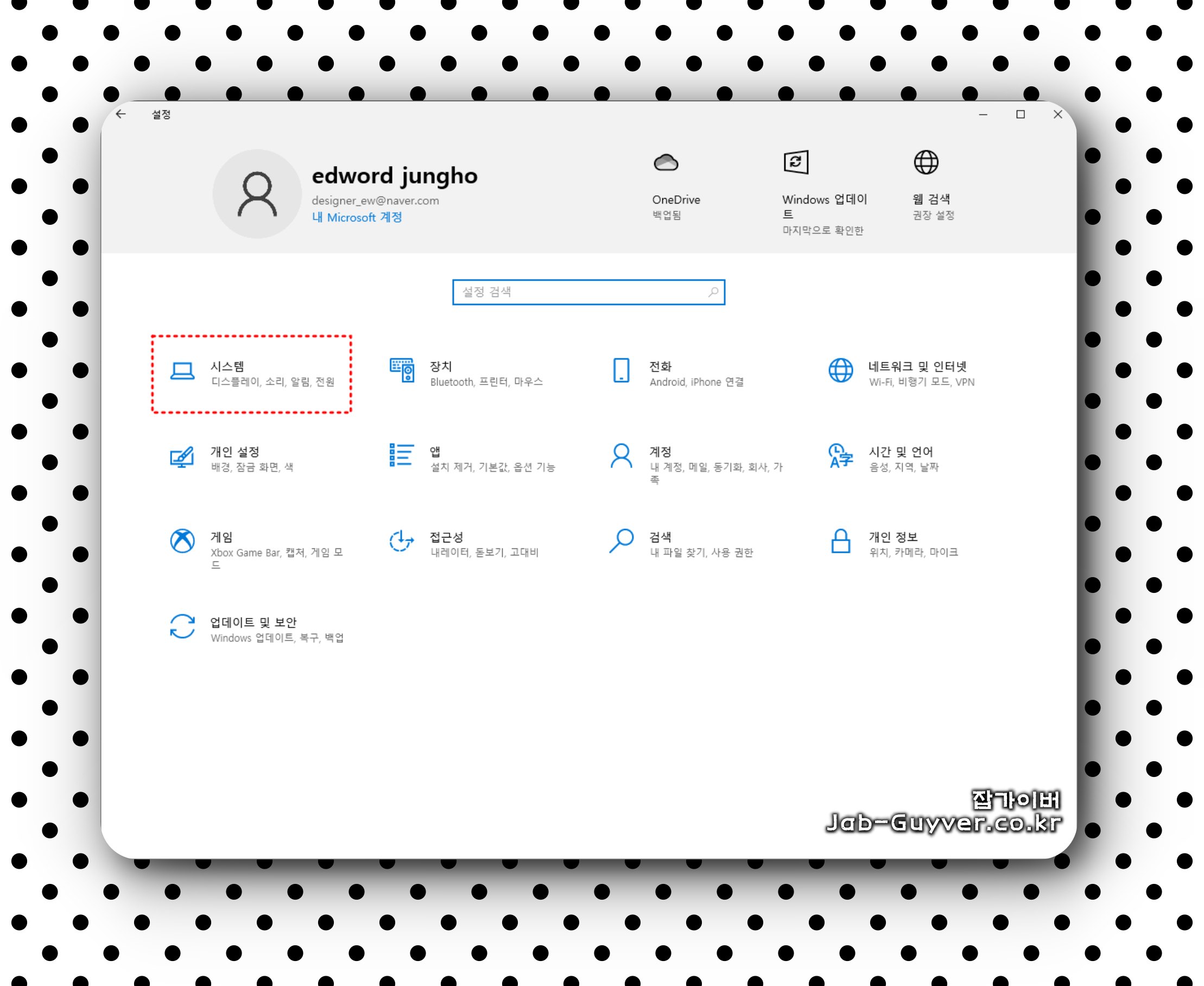
네트워크 초기화를 실행하면 Wi-Fi 비밀번호, VPN 설정, 수동으로 지정한 DNS 등이 모두 원래 상태로 돌아가니, 자주 쓰는 정보는 미리 메모해 두는 것이 좋습니다.
초기화 이후 근거리 공유를 다시 켜고, 동일한 네트워크에 연결한 뒤 전송을 시도해 보면 이전에 안 보이던 기기가 다시 검색되는 경우가 많습니다.
윈도우11 설정에서 근거리 공유 옵션 재점검
이제 윈도우11 설정에서 근거리 공유 옵션을 한 번 정리해 보겠습니다. 키보드에서 Win + I를 눌러 설정을 열고, 왼쪽 메뉴에서 시스템을 선택합니다.
시스템 > 근거리 공유 메뉴로 들어가면,
근거리 공유 켜기/끄기 스위치, 누가 나에게 공유할 수 있는지 정하는 옵션, 받은 파일이 저장될 폴더를 선택하는 항목을 볼 수 있습니다. 여기서 특히 중요한 부분은 아래 두 가지입니다.
1. 공유 대상 선택
“내 디바이스만”으로 설정하면 같은 Microsoft 계정으로 로그인한 PC끼리만 공유가 가능합니다. 집이나 회사에서 여러 대의 PC를 함께 쓰는 환경이라면 이 설정이 유용하지만, 친구나 가족 PC와 파일을 주고받을 때는 “주변의 모든 사용자”로 잠시 바꿔 두는 것이 편합니다.
2. 저장 위치 지정
받은 파일이 기본적으로 다운로드 폴더에 쌓이기 때문에, 정리 습관에 따라 다른 폴더로 바꾸는 것도 좋습니다. 특히 용량이 작은 SSD를 사용 중이라면, 여유 있는 데이터 드라이브(D:) 쪽 폴더로 지정해 두면 용량 관리가 훨씬 수월해집니다.
근거리 공유 설정이 정상인데도 기기가 안 잡힌다면, 같은 화면에서 “모든 네트워크에서 검색 허용” 옵션과 파일 및 프린터 공유 허용 여부도 같이 확인해 보길 추천합니다.
또한 블루투스 메뉴에서 상대 PC를 일반 장치처럼 페어링해 두면 탐색이 조금 더 안정적인 경우가 많습니다.
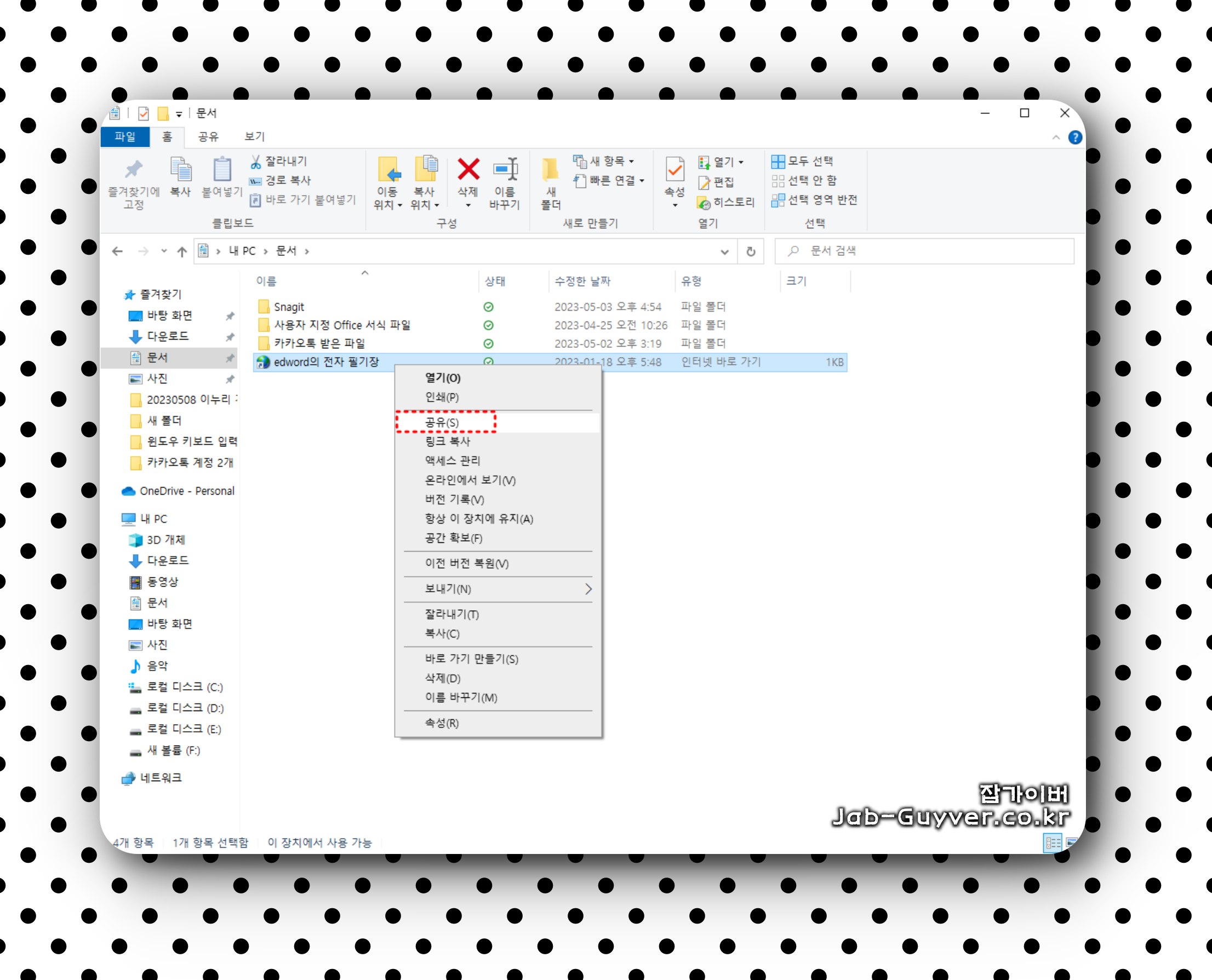
두 PC가 서로 블루투스로 등록되어 있고, 같은 네트워크에 연결되어 있으며, 근거리 공유 옵션까지 제대로 켜 둔 상태라면 이제 파일 공유 알림이 상대 PC에 바로 뜨는 모습을 볼 수 있을 것입니다.
네트워크 파일공유와 함께 활용하기
근거리 공유는 사진 몇 장, 문서 몇 개 정도 보낼 때는 정말 편하지만, 수십 GB가 넘는 대용량 백업을 자주 옮겨야 한다면 전통적인 네트워크 공유나 NAS, 외장 SSD가 더 적합할 때도 있습니다. 상황에 따라 아래 링크의 방법들을 함께 조합해서 쓰면 훨씬 유연하게 파일을 관리할 수 있습니다.
- [IT 리뷰/애플 Mac 아이폰] - 맥북 공유폴더 접속 파일전송 네트워크 설정 - MacOSx
- [IT 리뷰/프린터 설치 및 오류] - 윈도우11 네트워크 폴더공유 프린터 연결설정
- [IT 리뷰/프린터 설치 및 오류] - 윈도우10 공유폴더 네트워크 공유 및 프린터 설정 안될때
실제로 써 보면, 근거리 공유는 일회성 소규모 전송, 네트워크 공유나 클라우드는 정기적인 백업과 대용량 파일 관리에 잘 맞는 편이라 각자의 장점을 살려 쓰는 쪽이 스트레스가 적습니다.
윈도우11 근거리 공유 확장 활용법
2025년 이후 윈도우11에서는 공유 창(Windows Share)이 계속 손봐지고 있어서, 근거리 공유도 예전보다 훨씬 자연스럽게 다른 기능들과 어울려 쓰게 되었습니다.
예를 들어 이미지를 공유할 때 미리 간단한 자르기나 색 보정, 메모 표시를 하고, 그 상태 그대로 근거리 공유로 보내는 식의 활용이 가능해졌습니다. 같은 창에서 자주 쓰는 앱을 고정해 둘 수도 있어서, 메신저·메일·근거리 공유를 한 화면 안에서 선택하면서 쓰게 되죠. :

또 하나 눈여겨볼 부분은 Android와 PC 사이 연동입니다.
Phone Link(휴대폰 연결)를 통해 PC와 스마트폰을 연결해 두면, 안드로이드의 공유 메뉴에서 윈도우 PC로 바로 파일을 보내는 항목이 나타나기도 합니다. 예전에는 사진을 먼저 클라우드에 올리고 PC에서 다시 받는 방식이 많았다면, 이제는 스마트폰에서 바로 PC로 파일을 밀어 넣는 느낌에 가까워졌습니다.
갤럭시 핸드폰 노트북 무선연결 미러링 - 사진 동영상 전송 및 카톡실행
갤럭시 핸드폰 노트북 무선연결 미러링 – 사진·동영상 전송과 카톡 실행까지 한 번에갤럭시 S, 갤럭시 노트, 갤럭시 Z, 갤럭시 A는 물론 샤오미 홍미노트나 구글 픽셀폰 같은 안드로이드 스마트
jab-guyver.co.kr
이 조합을 잘 활용하면, 스마트폰 → 윈도우11 PC → 다른 PC로 근거리 공유를 연쇄적으로 사용하는 것도 가능해집니다.
예를 들어 스마트폰으로 촬영한 사진을 업무용 PC로 바로 보내고, 거기서 다시 집에 있는 데스크톱으로 근거리 공유를 보내는 식입니다. 클라우드 정리까지 고려하면 동기화 전략을 조금 세밀하게 짜야 하긴 하지만, 물리적인 케이블을 들고 다니지 않아도 된다는 점에서 체감이 꽤 큽니다.
다만 회사나 학교 계정을 사용하는 PC의 경우, 조직 정책에서 근거리 공유나 블루투스 사용을 제한해 둔 경우가 있으니, 이때는 IT 관리자에게 정책 여부를 먼저 확인해 보는 것이 좋습니다. 개인 PC에는 잘 보이는데 회사 노트북에서만 메뉴가 비활성화되어 있다면 거의 이 쪽 가능성이 높습니다.
보안 측면에서도 예전보다 꽤 신경을 쓰고 있는 분위기라, 공용 장소에서 “주변의 모든 사용자”로 계속 열어 두기보다는, 집에서는 자유롭게 사용하되 카페나 공공 와이파이에서는 근거리 공유를 잠시 꺼 두는 습관이 안전합니다.
윈도우11 근거리 공유 관련 자주 묻는 질문(FAQ)
Q. 근거리 공유로 전송한 파일이 어디에 저장되는지 모르겠습니다.
A. 기본값은 다운로드 폴더입니다. 윈도우11 설정 > 시스템 > 근거리 공유 화면에서 “받은 파일 저장 위치” 항목을 원하는 폴더로 바꿀 수 있습니다. 여러 대의 PC를 쓴다면, 공통으로 쓰는 데이터 드라이브 아래에 NearbySharing 같은 전용 폴더를 만들어 두고 지정해 두면 관리가 훨씬 편해집니다.
Q. 두 PC가 서로 보일 때도 있고, 안 보일 때도 있습니다. 뭐가 문제일까요?
A. 이 경우에는 대부분 무선 신호 상태나 전원 관리 기능이 원인인 경우가 많습니다. 특히 노트북에서 절전 모드 후 복귀했을 때, 블루투스 어댑터가 비정상 상태로 남아 탐색이 들쑥날쑥해지는 경우가 자주 있습니다. 장치 관리자에서 블루투스 어댑터의 전원 관리 옵션에서 “전원을 절약하기 위해 컴퓨터가 이 장치를 끌 수 있음” 항목을 꺼 두면 문제 빈도가 줄어드는 편입니다.
Q. VPN을 켜면 근거리 공유가 갑자기 안 됩니다.
A. 많은 VPN 프로그램이 로컬 네트워크 탐색을 제한하기 때문에, VPN이 켜져 있을 때는 같은 집 안에 있는 PC라도 서로 기기를 찾지 못하는 경우가 많습니다. 회사 VPN을 꼭 써야 한다면 근거리 공유를 사용할 때만 잠깐 끄고, 전송을 마친 뒤 다시 켜는 방식이 현실적인 타협점입니다.
Q. Windows 보안이나 백신 프로그램이 근거리 공유에 영향을 줄 수 있나요?
A. 가능합니다. 일부 보안 프로그램은 알 수 없는 네트워크 트래픽이나 파일 공유 프로토콜을 자동으로 차단하기도 합니다. 이때는 보안 프로그램 설정에서 “신뢰하는 네트워크”나 “예외” 목록에 로컬 네트워크를 추가하거나, 파일 및 프린터 공유 항목을 허용해 주면 전송이 정상적으로 이뤄지는 경우가 많습니다. 단, 공용 와이파이에서는 이 예외 설정을 너무 넓게 열어 두지 않는 것이 좋습니다.
Q. 근거리 공유 대신 다른 방법을 써야 하는 상황은 언제일까요?
A. 수백 GB 단위의 대용량 백업 파일이나 4K 영상 원본처럼 용량이 매우 큰 데이터를 자주 옮겨야 한다면, 근거리 공유는 편의성은 좋지만 속도 면에서 아쉬울 수 있습니다. 이럴 땐 기가비트 유선 LAN + 네트워크 공유 폴더 조합이나, 고속 외장 SSD를 사용하는 쪽이 훨씬 빠르고 안정적입니다. 근거리 공유는 어디까지나 “가볍게 주고받는 용도”에 맞춰 두고, 중요한 자료 이동에는 보다 안정적인 방식을 병행하는 쪽이 마음이 편합니다.
Q. 스마트폰에서 바로 윈도우11 PC로 사진을 보내고 싶어요.
A. 안드로이드 사용자라면 Phone Link(휴대폰 연결)와 구글의 Nearby 기능을 함께 활용해, 스마트폰 공유 메뉴에서 PC를 바로 선택하는 방식으로 파일을 보낼 수 있습니다. PC에서 다시 근거리 공유로 다른 PC에 넘기는 것도 가능하기 때문에, 스마트폰 사진을 여러 대의 PC에 나눠 담는 용도로 생각해 볼 수 있습니다.
Q. 회사 노트북에서는 근거리 공유 메뉴가 아예 안 보입니다.
A. 회사나 학교에서 지급받은 PC라면, 조직 정책(그룹 정책, MDM 등)으로 근거리 공유, 블루투스, 로컬 네트워크 공유 기능을 제한해 둔 경우가 많습니다. 이 경우에는 개인이 임의로 해제하기 어렵기 때문에, IT 담당자에게 정책 변경이 가능한지 문의해 보는 것이 가장 현실적인 방법입니다.
Q. 윈도우를 새로 설치한 뒤 근거리 공유가 예전만큼 잘 안 되는 것 같습니다.
A. 새로 설치한 환경에서는 드라이버와 펌웨어, 윈도우 업데이트가 모두 최신 상태인지 다시 맞춰 줘야 예전 수준의 안정성을 기대할 수 있습니다. 특히 노트북 제조사 사이트에서 제공하는 Wi-Fi/Bluetooth 드라이버를 설치한 뒤, Windows Update의 선택적 업데이트까지 한 번에 설치해 주면 근거리 공유의 검색 및 전송 안정도가 눈에 띄게 나아지는 경우가 많습니다.
'IT 리뷰 > 윈도우 Tip' 카테고리의 다른 글
| 컴퓨터 노트북 네트워크 파일공유 및 안될때 - 무선연결 페어링 휴대폰과연결 및 NEARBY SHARE (0) | 2025.12.03 |
|---|---|
| 갤럭시 핸드폰 노트북 무선연결 미러링 - 사진 동영상 전송 및 카톡실행 (0) | 2025.12.03 |
| 레노버 프리도스 노트북 윈도우10, 11 USB 부팅디스크 설치 (0) | 2025.12.03 |




댓글